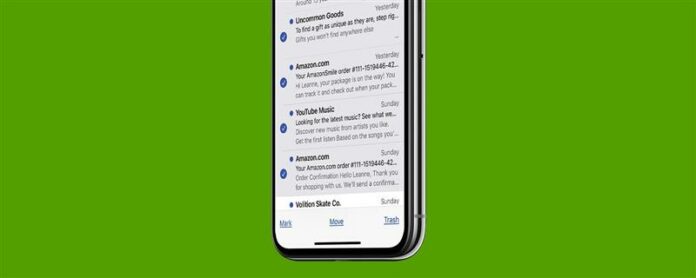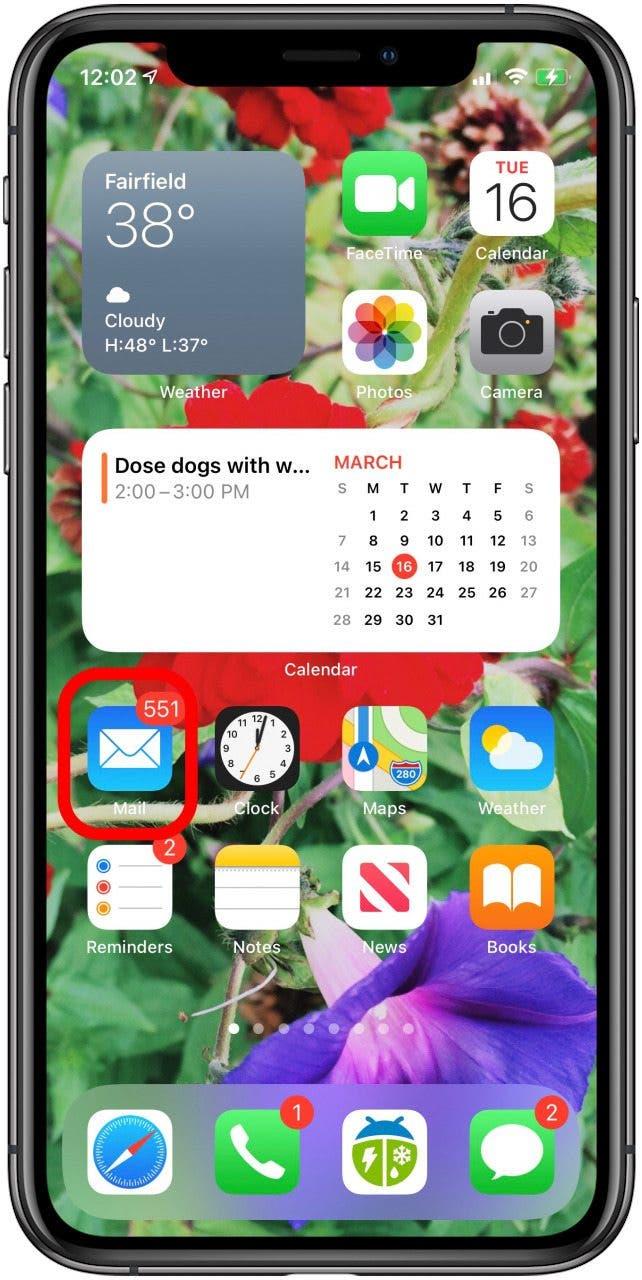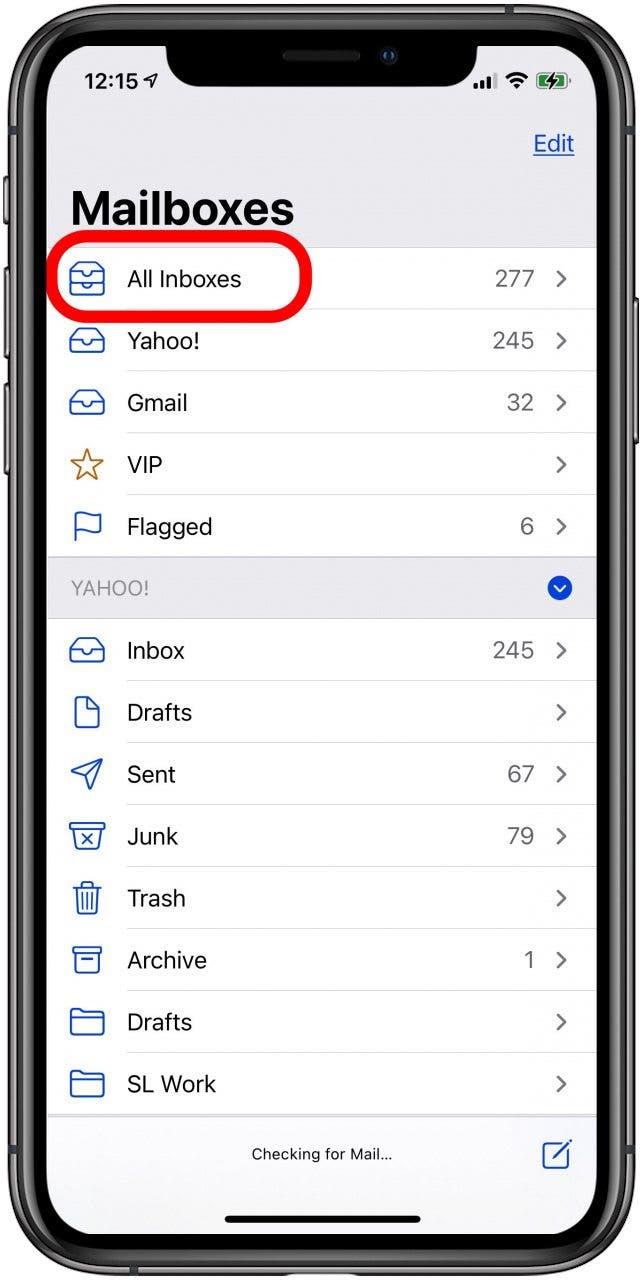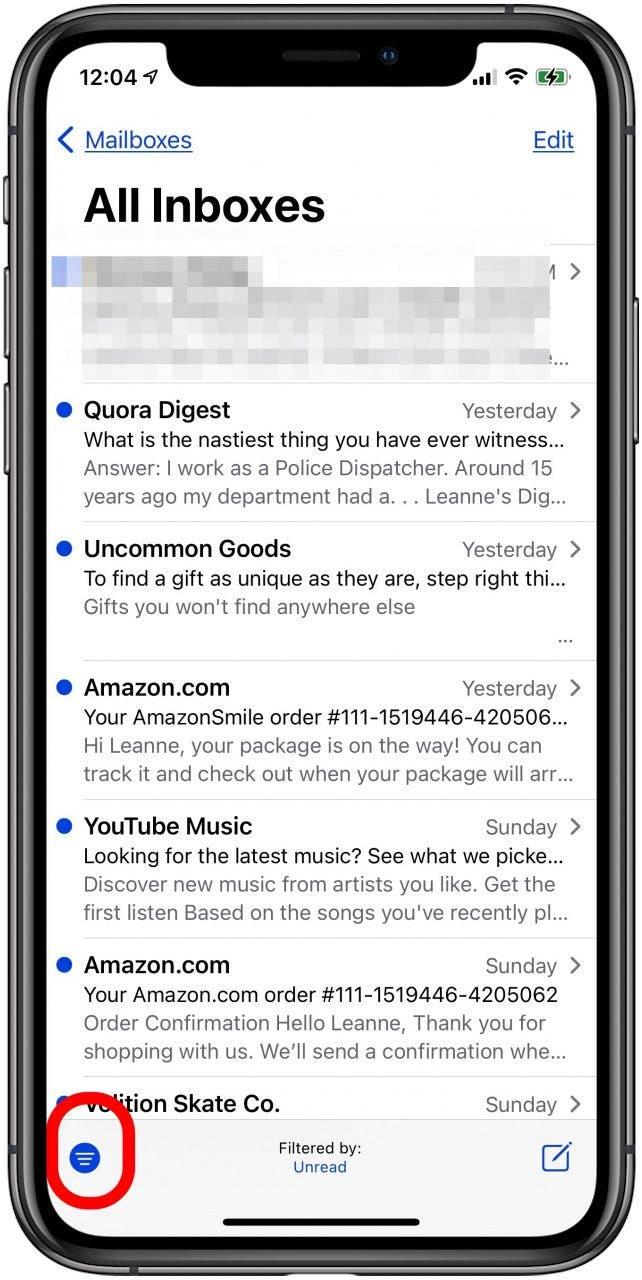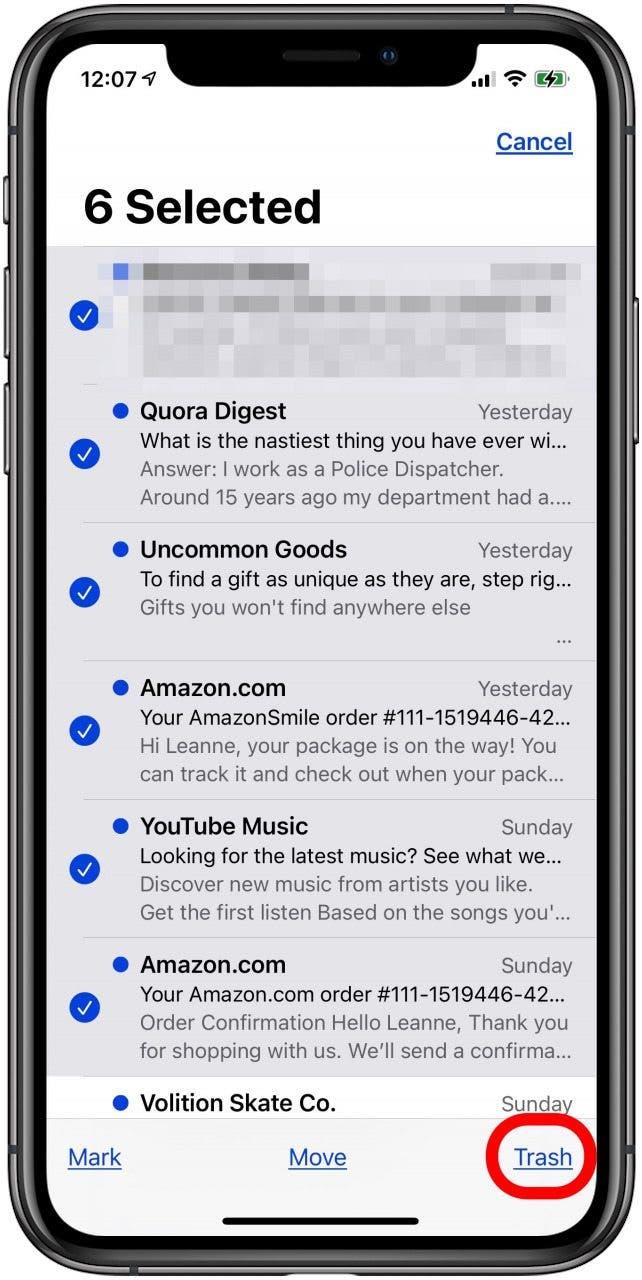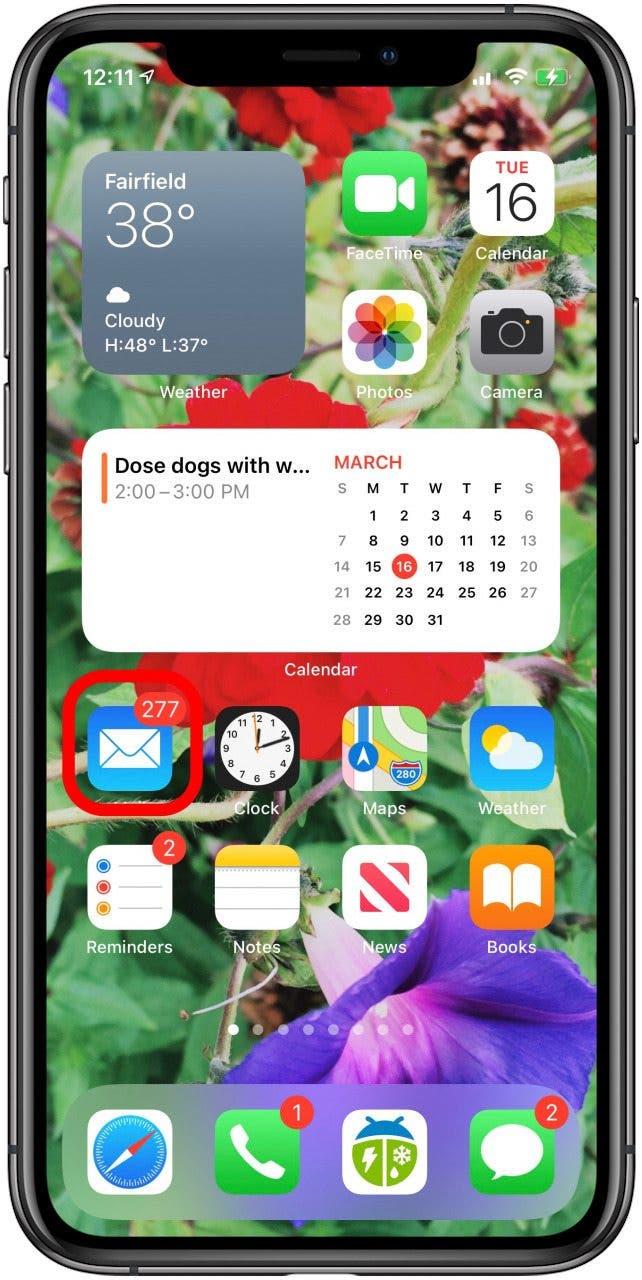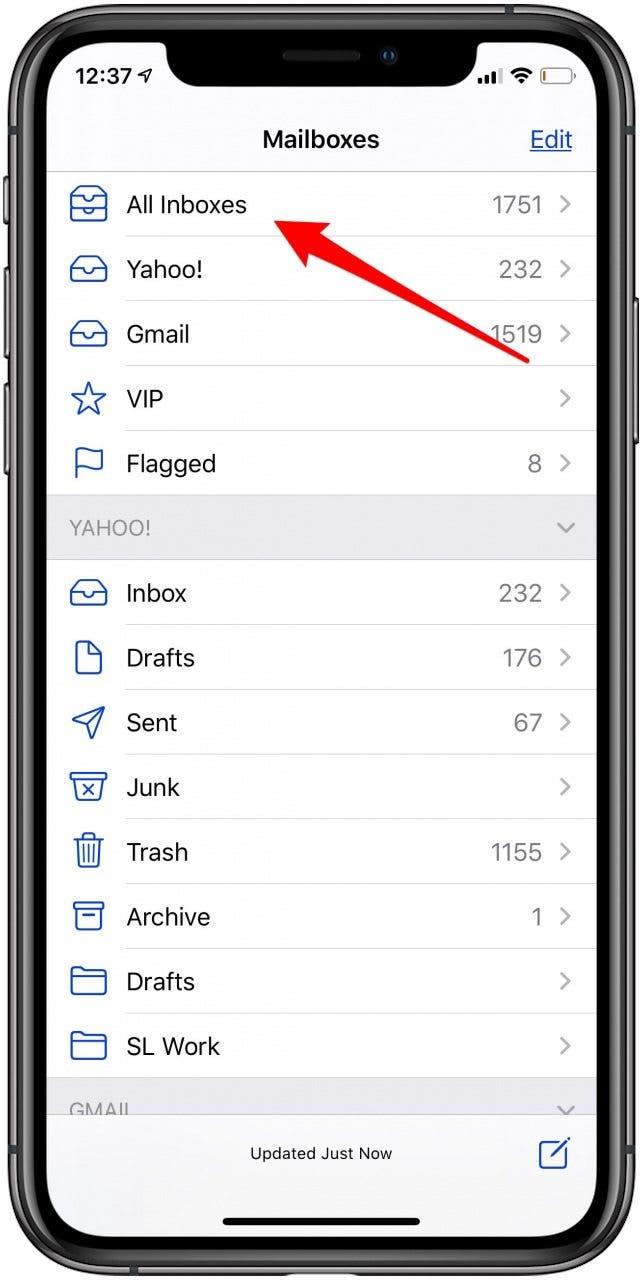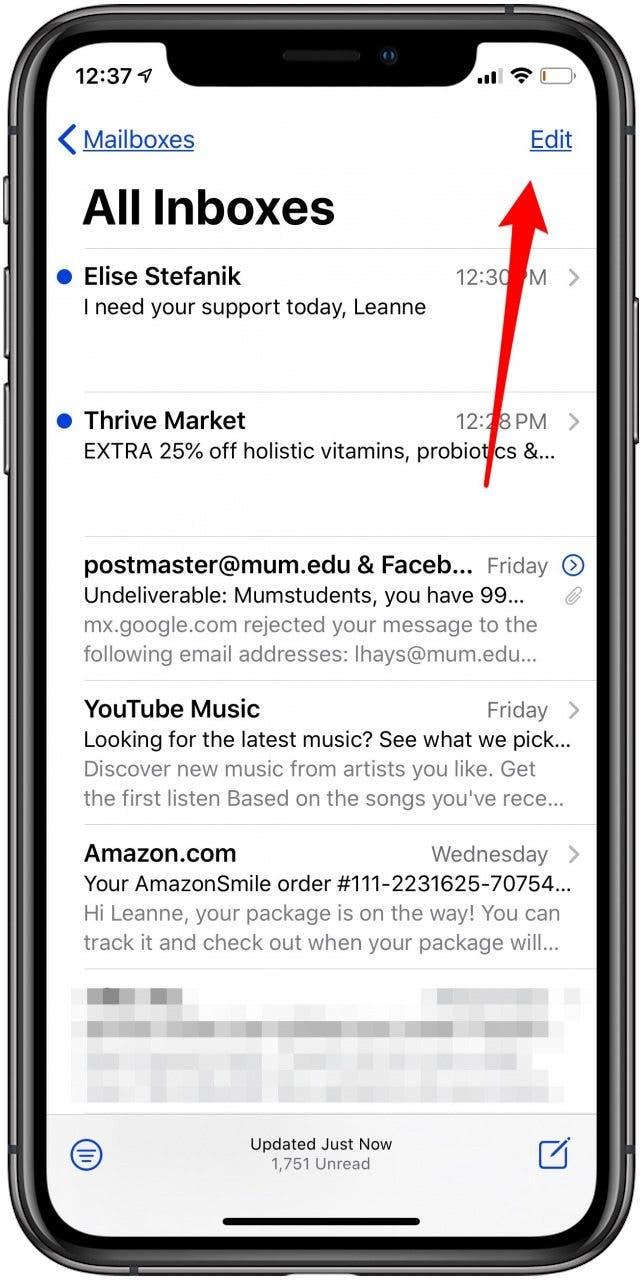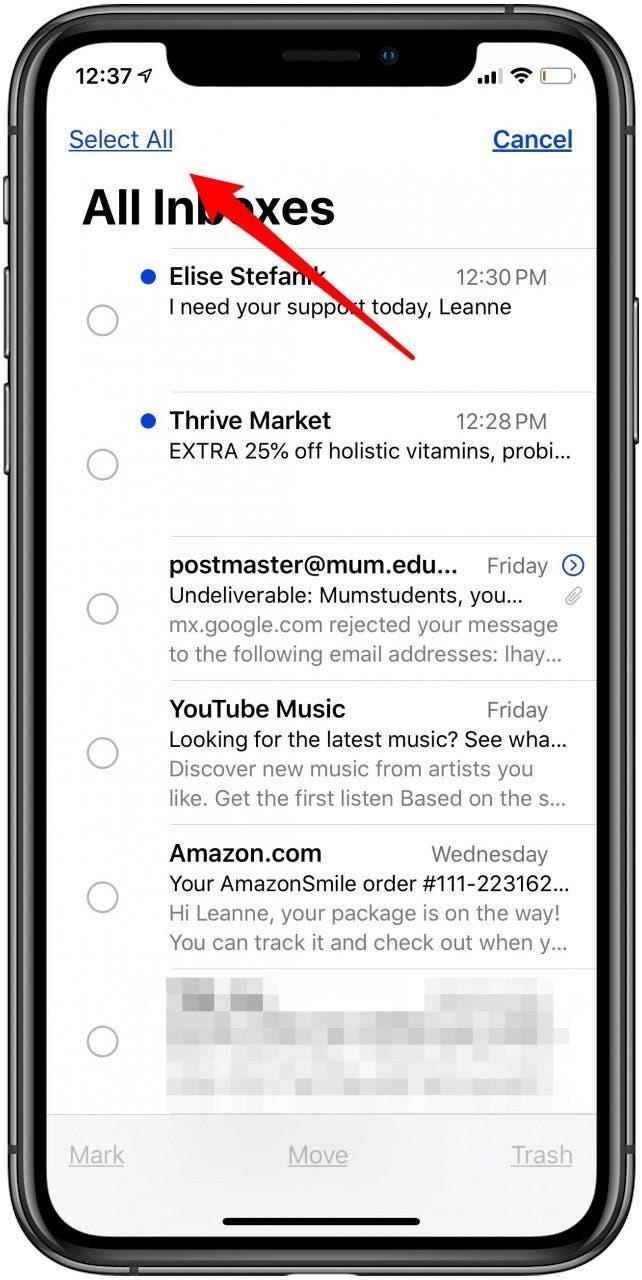הנה כיצד למחוק דוא"ל מרובה שלא נקראו בבת אחת באייפון שלך, וכיצד למחוק את כל הדוא"ל באייפון שלך. טיפים אלה פועלים למחיקת מיילים ב- Gmail, Yahoo, Outlook וכל חשבון דוא"ל אחר שסונכרנת למכשיר Apple שלך. להלן הדרך הנסתרת לעקיפת הדרך למחיקת המונים של כל המיילים, או סתם כל המיילים שלא נקראו במהירות.
כיצד למחוק את כל הדוא"ל שלא נקרא במהירות באייפון ובאייפד שלך
כבר עברנו על איך למחוק או להסיר חשבון דוא"ל מהאייפון שלך . עכשיו, בואו נלמד מה לעשות אם אינך רוצה למחוק את כל החשבון שלך. הנה כיצד למחוק דוא"ל מרובים ב- Gmail, חשבון דוא"ל אחר או בכל תיבות הדואר הנכנס. לקבלת הדרכות דוא"ל מעולות נוספות, עיין בחינם ב טיפ היום .
- פתח את אפליקציית הדואר .

- הקש על כל תיבות הדואר הנכנס , או בחר חשבון דוא"ל ספציפי.

- הקש על סמל המסנן בתחתית המסך, ואז הקש על ערוך בפינה השמאלית העליונה.

- מבלי ללחוץ, התחל במעגל הריק משמאל לדוא"ל הראשון שברצונך למחוק ולהחליק למטה לתחתית הדף עם האצבע והחזק אותו שם עד שנבחר כל הדוא"ל שלא נקרא.
- תראה שכל המעגלים מודגשים בכחול, ומספר הדוא"ל שבחרת בראש העמוד. אם במקום זאת צצה תצוגה מקדימה של הדוא"ל הראשון, השתמשת בלחץ רב מדי.
- לאחר שבחרת את כל הדוא"ל שתרצה למחוק, הקש על זבל .

- לפני שהתחלתי את התהליך הזה, היו לי יותר מחמש מאות מיילים שלא נקראו בתיבת הדואר הנכנס שלי.
- לאחר מספר שניות של החלקה, מחקתי מאות דוא"ל שלא נקראו.

אם אתה מבין בשלב זה שבלגנת ולא רוצה למחוק הכל, אחרי הכל, אל תיבהל. בטל את המחיקה ההמונית באמצעות טלטלו כדי לבטל . פשוט תן לאייפון שלך טלטול ואז הקש על ביטול. ייתכן שייקח זמן לשחזר את המיילים.
כיצד למחוק את כל המיילים ב- Gmail, Yahoo או בכל אפליקציית הדואר באייפון ובאייפד שלך
אם אתה רוצה למחוק את כל הדוא"ל שלך בבת אחת בתיבת דואר מסוימת, או אפילו בכל תיבות הדואר הנכנס, אתה יכול. בואו נעבור כיצד למחוק את כל הדוא"ל ב- Gmail, או בכל חשבון דוא"ל אחר, באייפון שלך.
- ראשית, הקש על תיבת הדואר שתרצה לרוקן (זה יכול להיות כל תיבות הדואר הנכנס, או תיבת הדואר הנכנס הספציפית כמו Gmail או Yahoo).

- הקש על ערוך .

- הקש על בחר הכל .

- כעת, הקש על זבל וכל המיילים בתיבת הדואר יימחקו.
אם אתה מנסה לנקות מקום במכשיר שלך, שקול ללמוד איך למחוק אפליקציות מהאייפון והאייפד שלך .